Google Earth هو برنامج مجاني من Google يتيح لك "السفر" عبر الكرة الأرضية الافتراضية ورؤية الأرض من خلال مرئيات عالية الدقة وصور الأقمار الصناعية. على وجه الخصوص ، يحتوي برنامج Google Earth على "كل شيء في الكرة الأرضية". ومع ذلك ، أبلغ بعض مستخدمي برنامج Google Earth على نظام التشغيل Mac OS X عن مشكلات مؤخرًا في أحدث ترقية. على سبيل المثال ، بعد التحديث إلى أحدث إصدار من برنامج Google Earth ، لا تظهر أسماء المناطق.
كانت خرائط Google Earth تواجه أيضًا مشكلات لمستخدمين محددين. هذا هو السبب في أن الموظفين يقترحون قم بإلغاء تثبيت Google Earth Mac مع هذه المشكلة التي تحدث. يقوم التطبيق بتحميل الكل باستثناء الخريطة ، مما يترك للمستخدمين شاشة سوداء مع مربعات حمراء وحدود صفراء وشاشة سوداء. في هذه المقالة ، سنتمكن من استعراض كيفية إلغاء تثبيت التطبيق تمامًا.
المحتويات: الجزء 1. قم بإلغاء تثبيت برنامج Google Earth من جهاز Mac يدويًاالجزء 2. المشكلات الشائعة التي تمت مواجهتها في إلغاء تثبيت برنامج Google Earth Mac يدويًاالجزء 3. قم بإلغاء تثبيت برنامج Google Earth على جهاز Mac تلقائيًاالجزء 4. استنتاج
الجزء 1. قم بإلغاء تثبيت برنامج Google Earth من جهاز Mac يدويًا
على جهاز Mac ، يتم حذف ملفات برنامج Google Earth يتضمن نفس إجراءات إلغاء تثبيت أي برنامج آخر. يجب عليك أولاً إزالة ملف التطبيق ، متبوعًا بذاكرة التخزين المؤقت لبرنامج Google Earth وملفات الخدمة الأخرى. لنلقِ نظرة على هذه الخطوات بالتفصيل حول كيفية إزالة تثبيت برنامج Google Earth على جهاز Mac يدويًا.

- انتقل إلى التطبيقات مجلد في Finder. حدد موقع ملف Google Earth القابل للتنفيذ هناك و نقل إلى المهملات.
- الآن ، دعنا نبحث عن جميع ملفات خدمة Google Earth. آبل يحفظهم في ملف المكتبة المجلد بشكل افتراضي. للوصول إلى
/Libraryالدليل ، اضغطCommand+Shift+Gعلى لوحة المفاتيح. - ثم تابع إلى مجلد دعم التطبيق واحذف الدليل الفرعي لبرنامج Google Earth.
ستكتشف أيضًا أدلة متنوعة في المكتبة ، مثل ذاكرات التخزين المؤقت وملفات تعريف الارتباط والحاويات وغيرها. قد تكون ملفات الخدمة لبرامج معينة مبعثرة في العديد من الدلائل في بعض الأحيان. نتيجة لذلك ، نقترح عليك البحث عن ملفات Google Earth غير الضرورية في المواقع التالية:
~/Library/Application Support/…~/Library/Logs/…~/Library/Preferences/…~/Library/Caches/…~/Library/Containers/…~/Library/Cookies/…
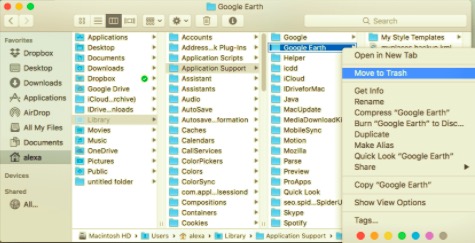
عند إزالة ملفات الخدمة ، يرجى توخي الحذر. احذف فقط الملفات المتصلة بتطبيق Google Earth. تأكد من عدم تضمين الملفات التي لا تتعلق ببرنامج Google Earth لأنها قد تتسبب في حدوث خلل في التطبيقات الأخرى المثبتة على جهاز Mac الخاص بك.
- انتقل إلى مجلد المهملات وملفات فارغة المهملات بمجرد العثور على جميع ملفات خدمة Google Earth وإزالتها.
وهذه هي الطريقة التي تقوم بإلغاء تثبيت Google Earth على جهاز Mac يدويًا. للحصول على طريقة أسهل لحذف التطبيق ، سيقدم الجزء الثالث من هذه المقالة أداة يمكنك استخدامها.
الجزء 2. المشكلات الشائعة التي تمت مواجهتها في إلغاء تثبيت برنامج Google Earth Mac يدويًا
عادةً ما يُنظر إلى إلغاء تثبيت البرامج على نظام التشغيل Mac OS X على أنه أمر بسيط ومباشر: يمكنك ببساطة حذف البرامج من مجلد التطبيقات ؛ أو سحب البرنامج وإفلاته في سلة المهملات ؛ وبالنسبة للتطبيقات التي تم الحصول عليها من App Store ، يمكنك إلغاء تثبيتها مباشرة من LaunchPad. والأفضل من ذلك ، أن بعض موردي تطبيقات Mac يشتملون على أدوات مضمنة لإلغاء التثبيت لمساعدتك في إزالة مكونات الخلفية.
لإلغاء تثبيت برنامج Google Earth على جهاز Mac تمامًا ، ستحتاج إلى فهم أساسي لنظام ملفات Mac OS X. خلاف ذلك ، يمكنك تشغيل فرصة فشل جهاز Mac الخاص بك أو مواجهة مشكلات أخرى. وهذا هو السبب في أن Apple جعلت مجلد Library على جهاز Mac الخاص بك مخفيًا. أكثر مشكلات إلغاء تثبيت برنامج Google Earth شيوعًا هي كما يلي:
- لا يمكن حذف Google Earth عبر Launchpad (يمكن فقط إلغاء تثبيت التطبيقات التي تم تنزيلها من App Store من Launchpad).
- تم اكتشاف البيانات والملفات والاختصارات والرموز المرتبطة ببرنامج Google Earth لنظام التشغيل Mac في استخدام جهاز Mac لاحقًا.
الجزء 3. قم بإلغاء تثبيت برنامج Google Earth على جهاز Mac تلقائيًا
كثير من الأفراد ، في الواقع ، لا يريدون إزالة البرنامج على أجهزة كمبيوتر Mac الخاصة بهم لأنها معقدة للغاية وغير مريحة ، سواء كان ذلك لإلغاء تثبيت Google Earth أو التطبيقات المثبتة الأخرى. استخدام أدوات برمجية متخصصة تهدف إلى إزالة التطبيقات على نظام التشغيل Mac يمكن التحكم فيه بشكل أكبر.
إذا كنت تريد توفير الوقت والطاقة في إزالة برنامج Google Earth ، أو إذا كنت تواجه صعوبات في التخلص منه في المهملات ، أو إذا لم تكن متأكدًا من المجلدات أو الملفات المرتبطة ببرنامج Google Earth ، فيمكنك استخدام أداة فعالة لإلغاء التثبيت. يمكنك تنزيل هذه الأداة المسماة PowerMyMac لإلغاء تثبيت برنامج Google Earth بدقة على جهاز Mac والملفات المرتبطة به بنقرات قليلة فقط.
قد تحل أداة إلغاء التثبيت المتخصصة مكان المستخدم تلقائيًا في إجراء إزالة التطبيق ، ولن تترك أي مشكلات متبقية بعد إلغاء التثبيت على جهاز الكمبيوتر الخاص بك. فيما يلي خطوات كيفية الاستخدام PowerMyMac:
- قم بتنزيل PowerMyMac ، ثبّت التطبيق ، ثم قم بتشغيله.
- انقر على إلغاء تثبيت التطبيق، اضغط على تفحص لبدء تشغيله من فحص جميع التطبيقات المثبتة على جهاز Mac الخاص بك.
- على الجانب الأيسر من هذه الصفحة ، ستظهر قائمة بجميع التطبيقات المثبتة بعد المسح. ابحث عن Google Earth من القائمة ، أو يمكنك كتابته في مربع البحث الموجود في الزاوية اليمنى العليا.
- انقر فوق التطبيق وحدد جميع الملفات المرتبطة به على الجانب الأيمن من الصفحة. بعد تحديد جميع التطبيقات غير المرغوب فيها ، انقر فوق نظيف بعد ذلك ، سيتم حذف جميع العناصر المحددة.

A "تنظيف الطلب مكتملستظهر النافذة المنبثقة وتشير إلى عدد الملفات التي تم تنظيفها ومقدار المساحة المتوفرة على محرك الأقراص الثابتة في الوقت الحالي.
الجزء 4. استنتاج
قد تكون إزالة برنامج Google Earth يدويًا فعالة لبعض الأشخاص. ومع ذلك ، تتيح لك الأداة الجديدة التخلص من برنامج Google Earth من حين لآخر في ثلاث خطوات سهلة فقط. ترك الآلاف من الناس ردود فعل إيجابية بعد محاولتهم قم بإلغاء تثبيت برنامج Google Earth على جهاز Mac، مع احتمال أن يصبح الكثير منهم محاصرين في هذه العملية. لا يقتصر الأمر على إلغاء تثبيت تطبيق غير مرغوب فيه على جهاز Mac فحسب ، بل إنه يحل المشكلة أيضًا بطريقة آمنة ، لذلك لا داعي للقلق بشأن أمان الكمبيوتر بمجرد تجربته.
يمكنك إلغاء تثبيت البرنامج بأي طريقة تناسبك أكثر. الشيء الوحيد الذي يجب أخذه في الاعتبار هو دائمًا محو بقايا البرامج المحذوفة لتجنب ملء القرص الثابت بملفات عديمة الفائدة.



